文章詳情頁
Win11怎么使用小任務欄 Win11任務欄怎么變小
瀏覽:88日期:2022-11-19 08:53:28
很多Win11用戶覺得win11任務欄太大了,用起來很不習慣,那么Win11的任務欄怎么變小?方法很簡單,好吧啦網小編這就分享給你,快點學起來吧!
操作方法具體步驟:
1、同時按下“win+r”,打開運行,在打開欄中輸入“regedit”,然后按下回車確定調出注冊表編輯器;
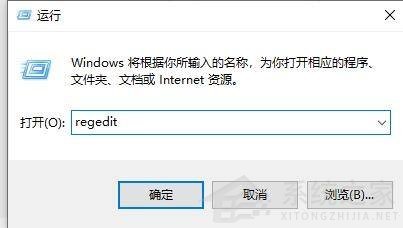
2、接著定位到注冊表如下路徑
“HKEY_CURRENT_USERSoftwareMicrosoft WindowsCurrentVersionExplorerAdvanced”;
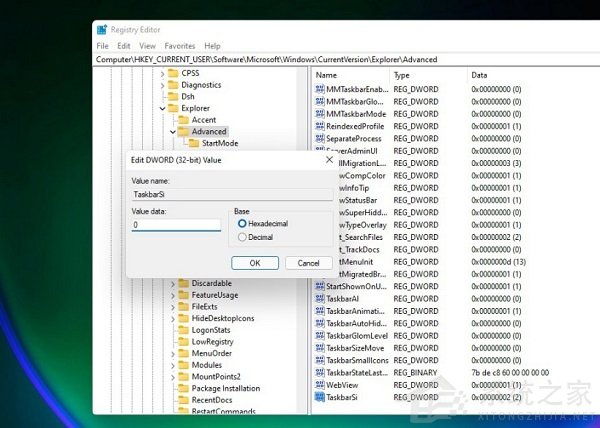
3、右鍵右側空白處,選擇新建一個“DWORD”值,將它命名為“TaskbarSi”;
4、雙擊打開這個TaskbarSi值,將“value data”更改為“0”重啟之后就是小任務欄了。(數字“0”是小任務欄,“1”是中任務欄,“2”是大任務欄)。
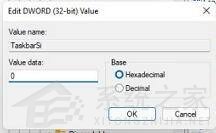
相關文章:
1. deepin20時間顯示不準確怎么調整? deepin時間校正方法2. UOS文檔查看器怎么添加書簽? UOS添加書簽的三種方法3. Win10強制更新怎么解決?Win10強制更新的解決方法4. VMware Workstation虛擬機安裝VMware vSphere 8.0(esxi)詳細教程5. 微軟發現蘋果 macOS 漏洞 可植入惡意軟件6. Win10提示自動修復無法修復電腦怎么辦?Win10提示自動修復無法修復電腦的解決方法7. 統信uos操作系統怎么激活? 統信UOS系統家庭版激活教程8. 統信uos系統怎么進行打印測試頁和刪除打印機?9. 如何在電腦PC上啟動Windows11和Linux雙系統10. Windows 注冊表LastKey鍵值的設置技巧
排行榜

 網公網安備
網公網安備